笔记本键盘按键延迟怎么办
键盘是最常见的计算机输入设备,它广泛应用于微型计算机和各种终端设备上,计算机操作者通过键盘向计算机输入各种指令、数据,指挥计算机的工作。随着笔记本电脑的兴起,人们对便携性要求越来越高。下面是jy135小编收集整理的`笔记本键盘按键延迟怎么办,欢迎阅读。
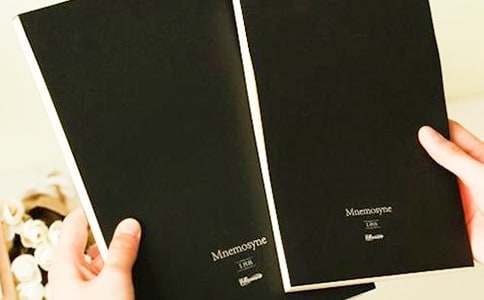
笔记本键盘按键延迟怎么办篇1
键盘是最常见的计算机输入设备,它广泛应用于微型计算机和各种终端设备上,计算机操作者通过键盘向计算机输入各种指令、数据,指挥计算机的工作。随着笔记本电脑的兴起,人们对便携性要求越来越高。
下面,我们就来看看如何修改键盘速度。
注册表修改
1、鼠标点击桌面上面的开始菜单,再把鼠标移到运行处点击运行进入运行界面。
2、在运行里面输入命令“regedit”进入注册表编辑器进行修改。
3、在注册表编辑器我的电脑下依次打开HKEY_CURRENT_USER,Control Panel,Keyboard。
4、双击点击注册表编辑器右边最下面的keyboardspeed,会弹出编辑字符串窗口,在窗口里双击数字31把数字31改为46或者是48,然后剪辑确定就可以了。
控制面板修改
1、鼠标点击桌面开始菜单,把鼠标移到设置在移到控制面板点击进入控制面板。
2、进入控制面板窗口,鼠标移到键盘处点击键盘进入键盘属性窗口。
3、进入键盘属性窗口后将重复延迟箭头拉到最短处点击确定即可。
4、在桌面点击鼠标右键属性进入显示属性窗口。
5、进入显示属性窗口点击设置进入高级设置,进到你的显卡图标将同步垂直关闭即可。
笔记本键盘按键延迟怎么办篇2
第一步,检查一下键盘接口是否正常,这个是最基本的,确定无误后再进行下一步
第二步,查看一下桌面右下角的状态栏有没有什么异常的图标,有时候我们会在不知道得情况下开启了某个操作,比如我遇到过的“筛选键”
第三步,不小心启动筛选键的典型特征就是:按键会延迟并且按键伴随有明显的声音,默认延迟会有1s,这点在退格键最为明显
第四步,点击筛选键的图标进去,就可以看到这里面有很多设置
第五步,可以看到最上面的一个选项是启用的,解决办法就是取消勾选,然后确定保存
第六步,再往下看,我们发现这里话有个启用回弹键,可以看到这里等待时间多达1.0S,这就是为什么启用筛选键之后会有这么长的延迟的根本原因了,我们可以自己设置为最短的0.5S,这样即使误触也可以减少一些延迟时间
转载请注明出处安可林文章网 » 笔记本键盘按键延迟怎么办
 安可林文章网新闻资讯
安可林文章网新闻资讯